本文记录了通过EClipse空工程,并通过配置工具链,Jlink在STM32F407ZG6开发板上实现跑马灯Demo程序。
工具准备
Eclipse
JlinK烧录器
STM32开发板
一、新建工程
1.File>New>Project

2.选择c++工程
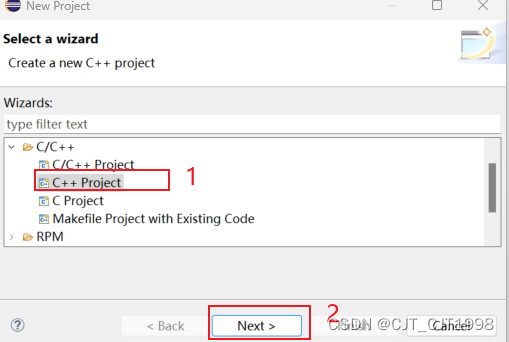
3.
3.1 输入项目名称,否则无法进行下一步,Next按钮是灰色
3.2 选择空工程 Empty Project
3.3 选择arm交叉编译器 Arm CrossGCC
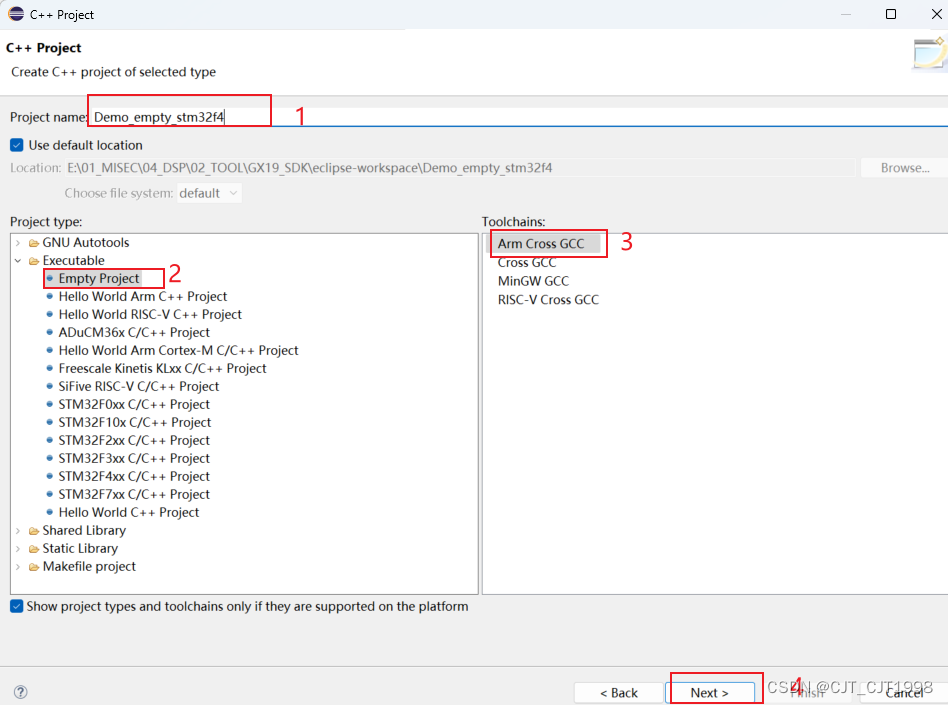
4. 下一步
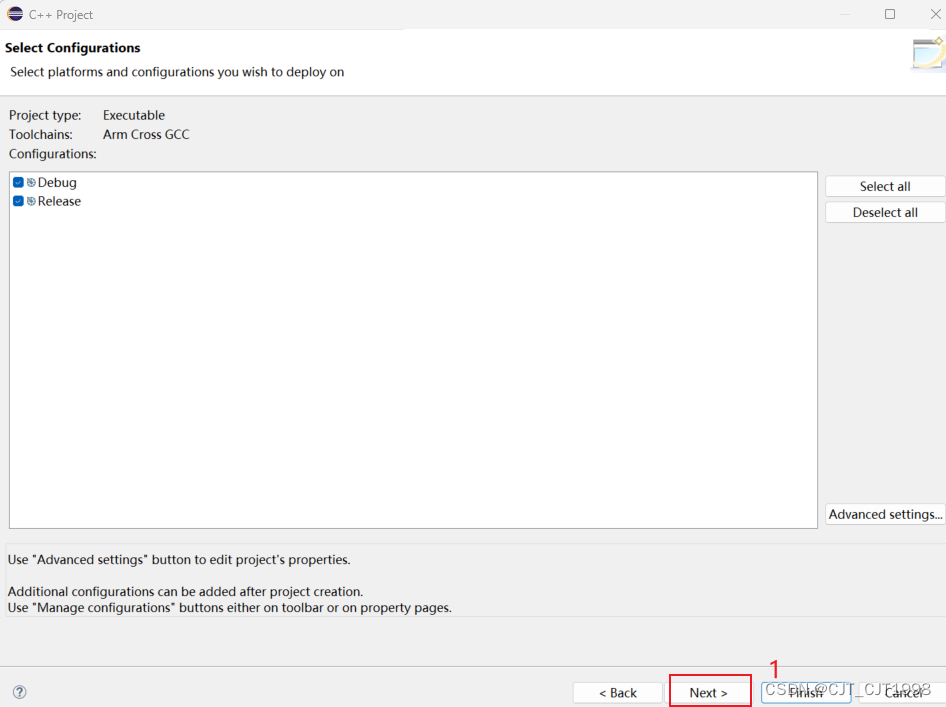
5. 选择你电脑上的交叉编译工具链的路径
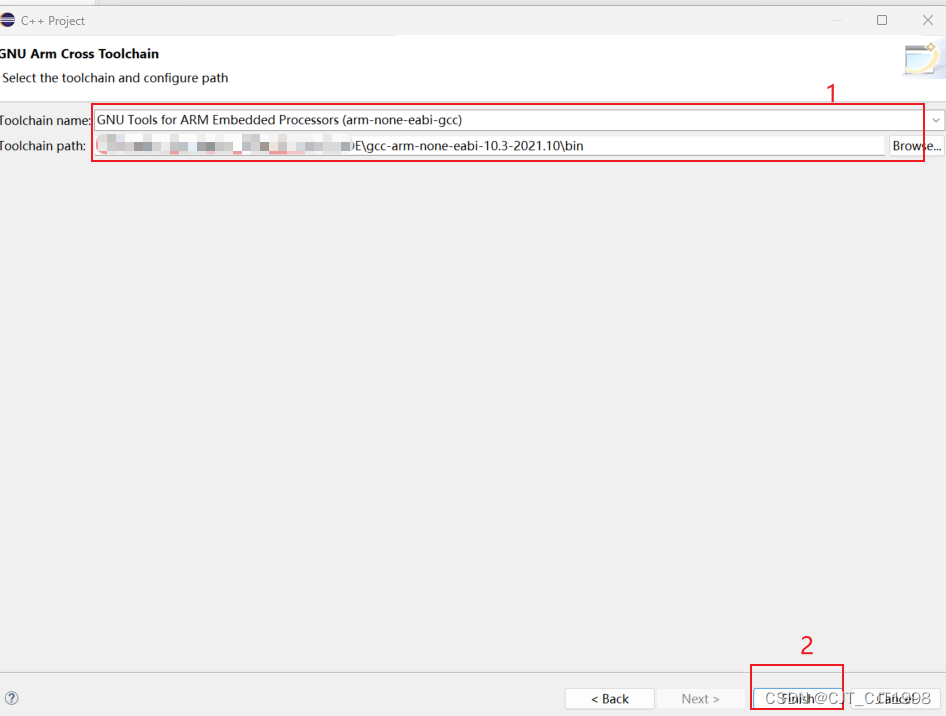
然后点击finish到此就完成了空工程的创建。
二、导入库文件
导入所需的库文件和Stm32系统文件,如图所示
所需文件已放在百度网盘链接
链接:https://pan.baidu.com/s/1oAp592oSqmsEzkfpRgyBXg?pwd=g2hv
提取码:g2hv
三.环境配置
1.右键工程名字,点击Properties 进入:
C/C++ Build> GNU Arm Assembler>Settings>Includes
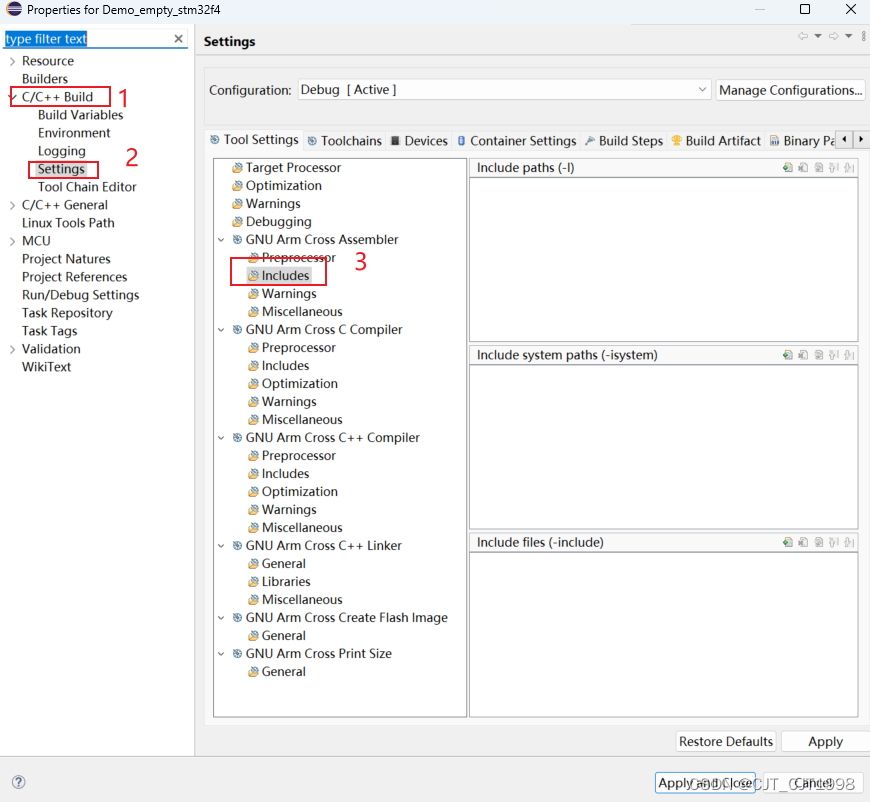
2.插入所需头文件夹
2.1 新建include路径
2.2 从Workspace中选取文件路径
2.3 找到当前工程名下的include文件夹
2.4 点击ok,一条新路径就添加完成
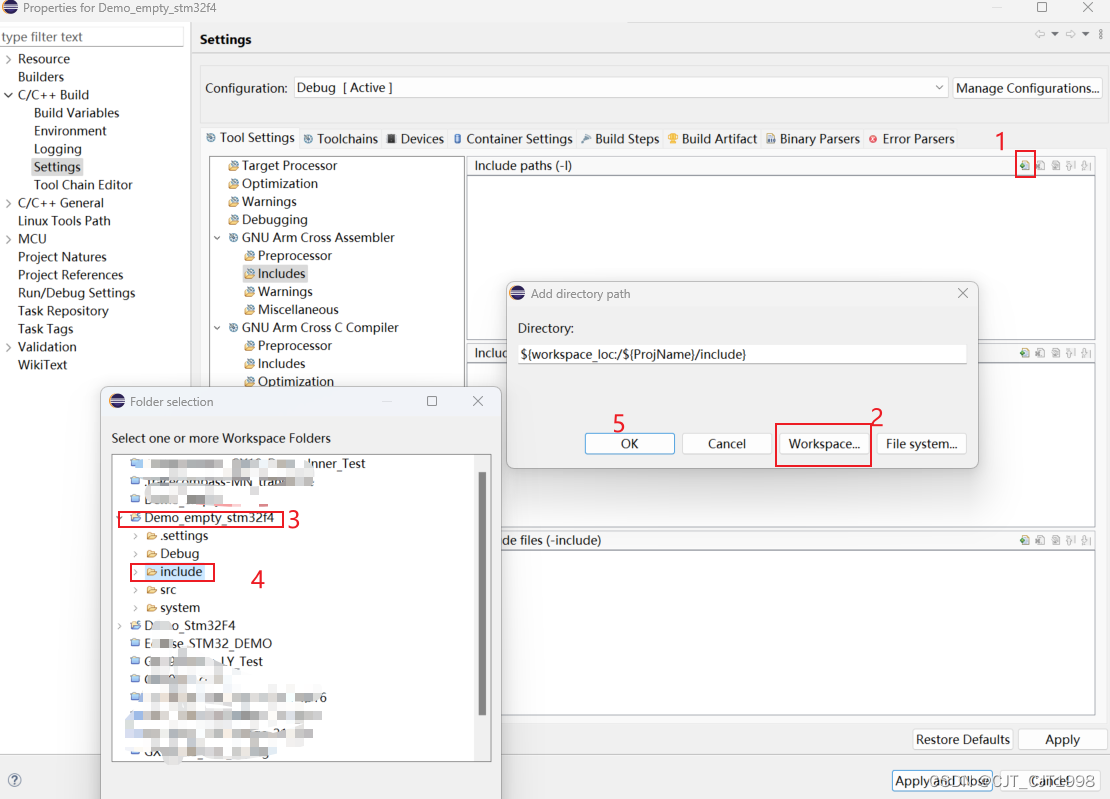
2.5 不仅仅是GNU Arm Cross Assembler需要添加该路径,GNU Arm C Assembler、GNU Arm C++ Assembler 同样也需要添加相同的路径
2.6 最终结果如下图所示
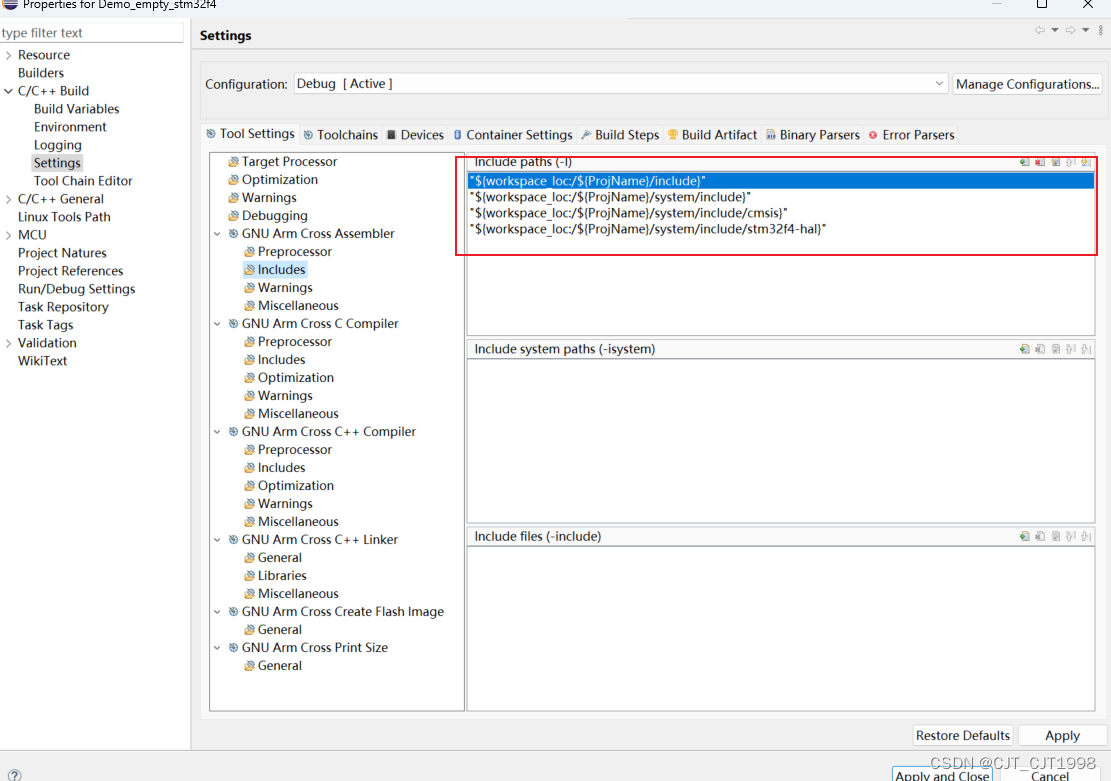
2.7 添加宏,与include类似,需要在GNU Arm Cross Assembler、GNU Arm C Assembler、GNU Arm C++ Assembler 下的Preprocessor下添加宏
DEBUG
HSE_VALUE
USE_HAL_DRIVER
STM32F407xx
OS_USE_TRACE_SMIHOSTING_DEBUG
TRACE
USE_FULL_ASSERT
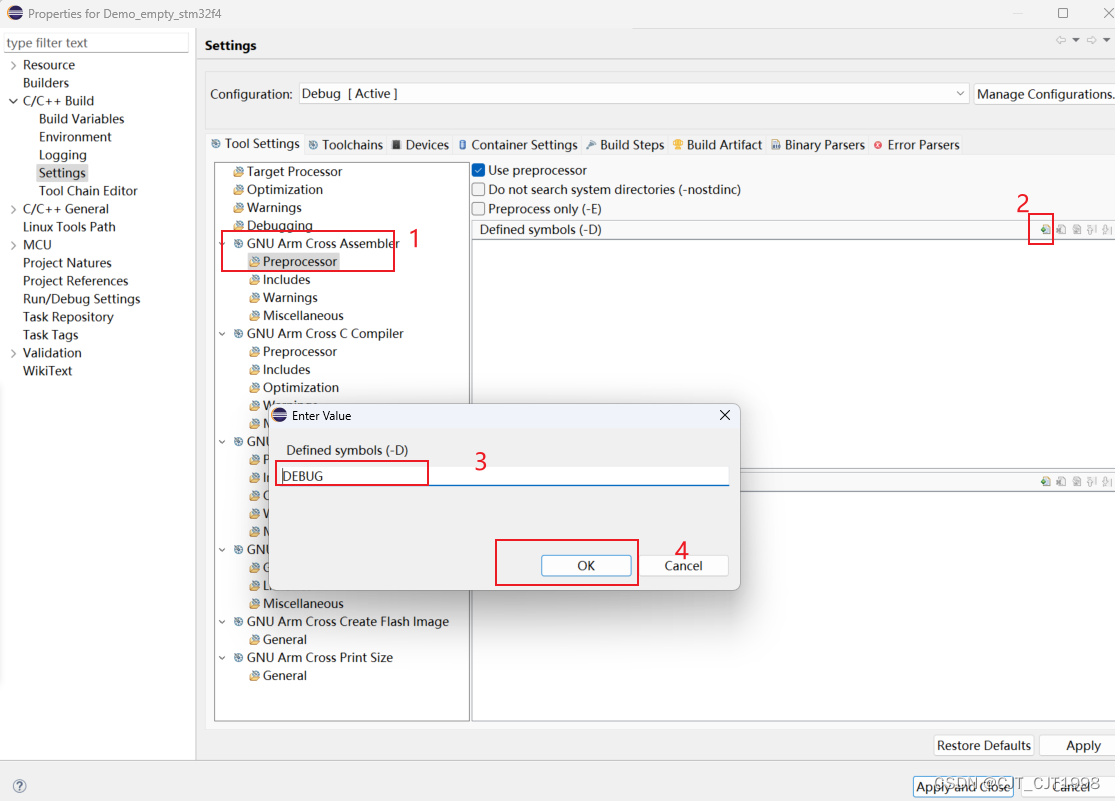
2.8 结果如图所示
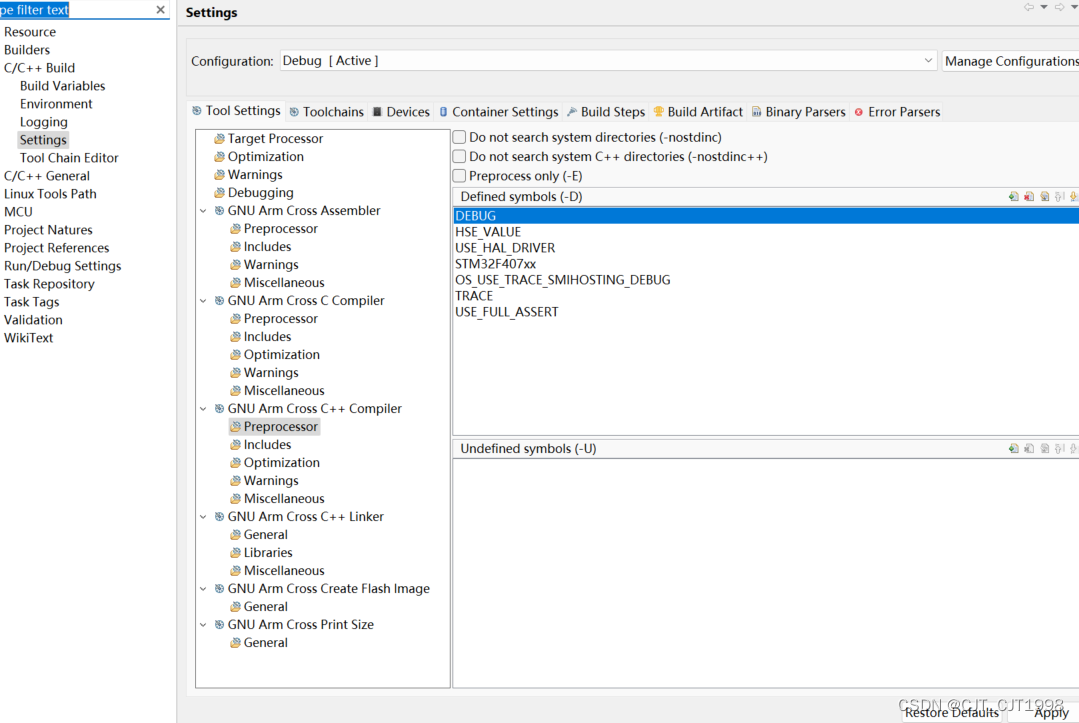
2.10 添加交叉编译工具链
在MCU>Arm tollchains Paths 添加gcc-arm-none-eabi的安装路径,注意要选择到bin文件夹这一层。
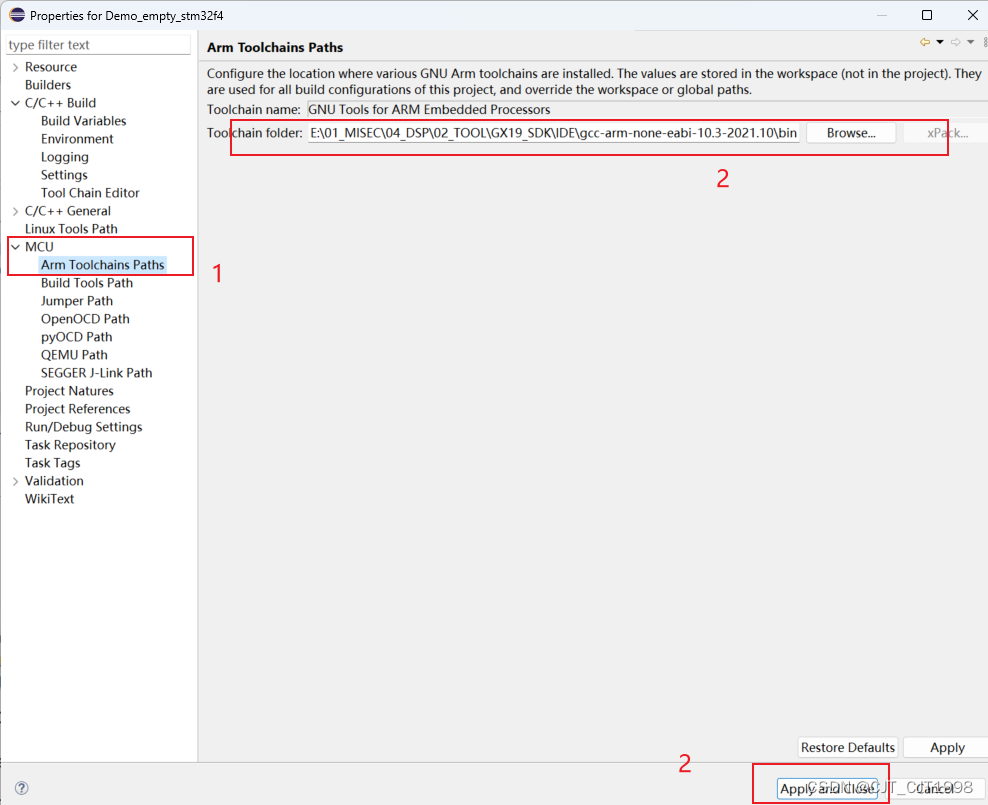
2.11 添加SGGER J-Link Path
在MCU>SGGER J-Link Path处添加Jlink的安装路径,并选择JLinkGDBServerCL.exe作为执行文件 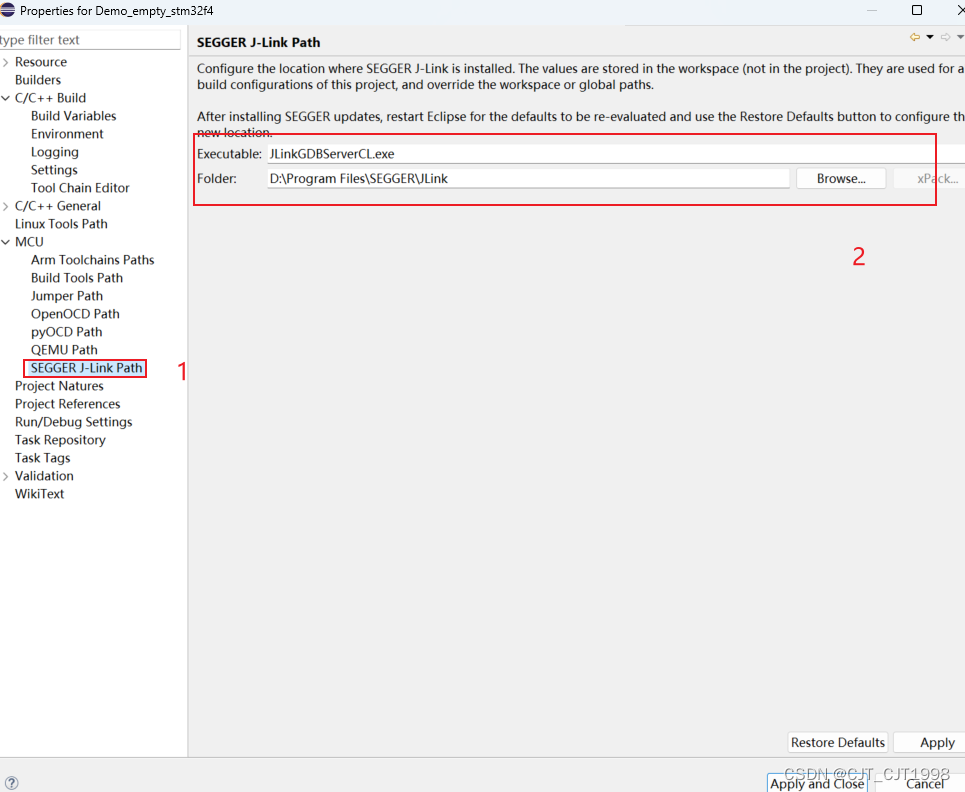
2.12 然后就可以开始编译了,应该会得到 下列结果:
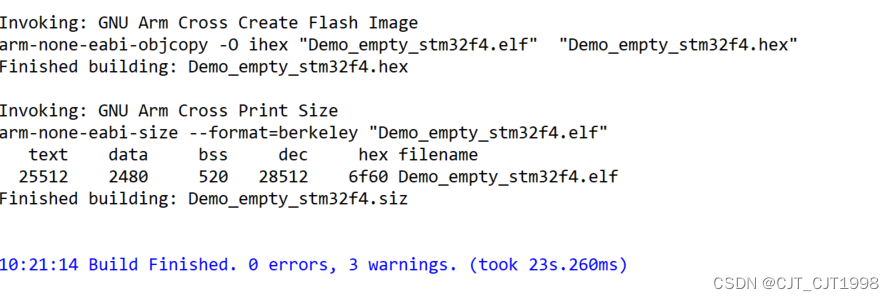
表示编译通过
3 Debug配置
3.1 新建debug配置
右键工程名字
选择Debug As
选择Debug Configurations
会弹出debug界面
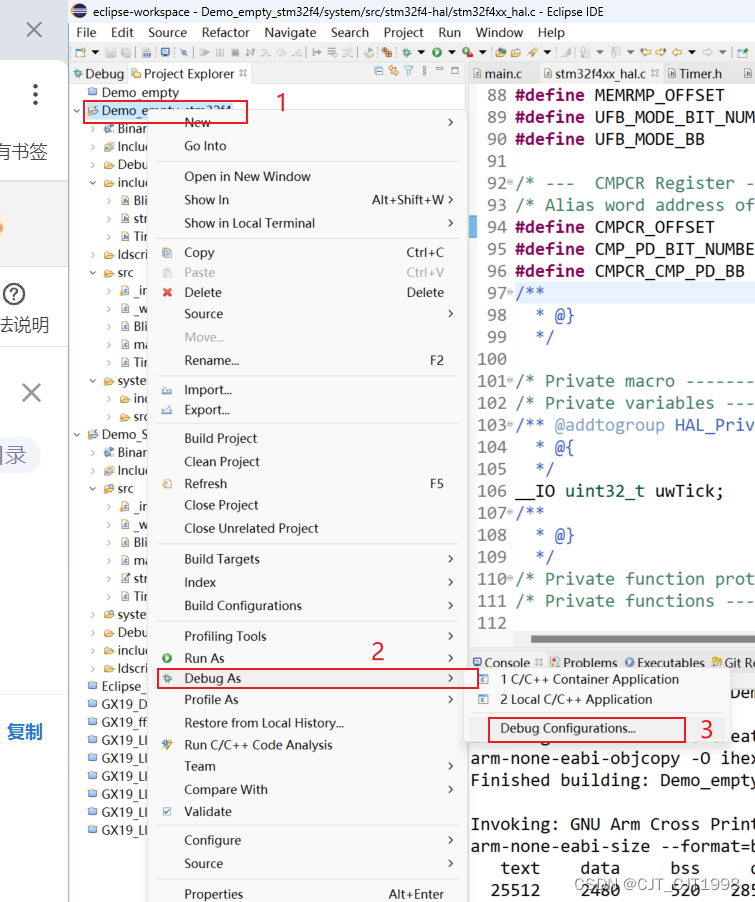
3.2 双击GDB SEGGER J-Link Debugging 就会新建debug配置界面
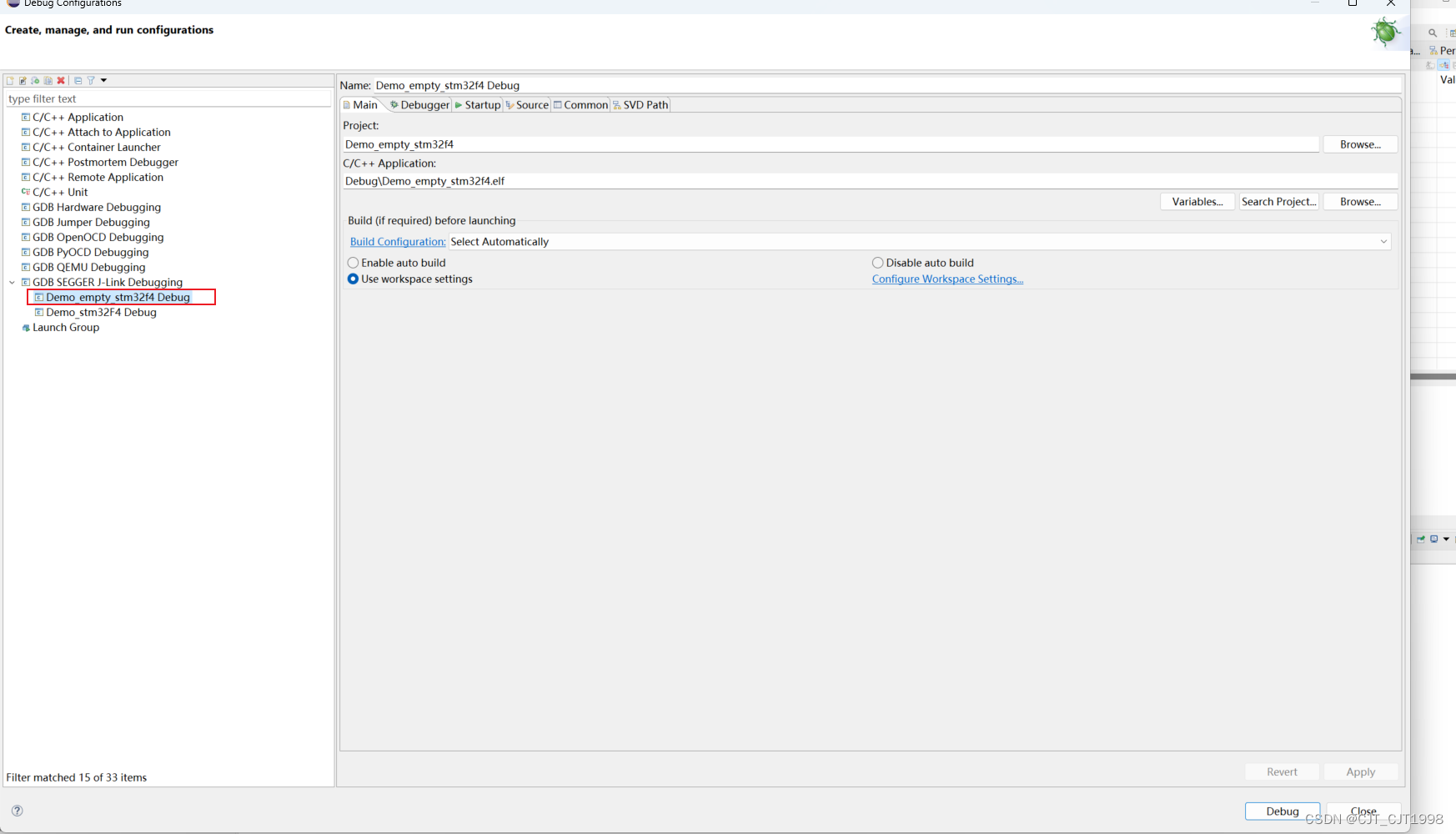
3.3 得到3.2的界面之后,主界面不用修改,在Debuger界面输入正确的Device name,如STM32F407ZG,不过不知道详细的Device name ,可以点击右侧的supported devices names 查看与自己开发板对应的设备名字。
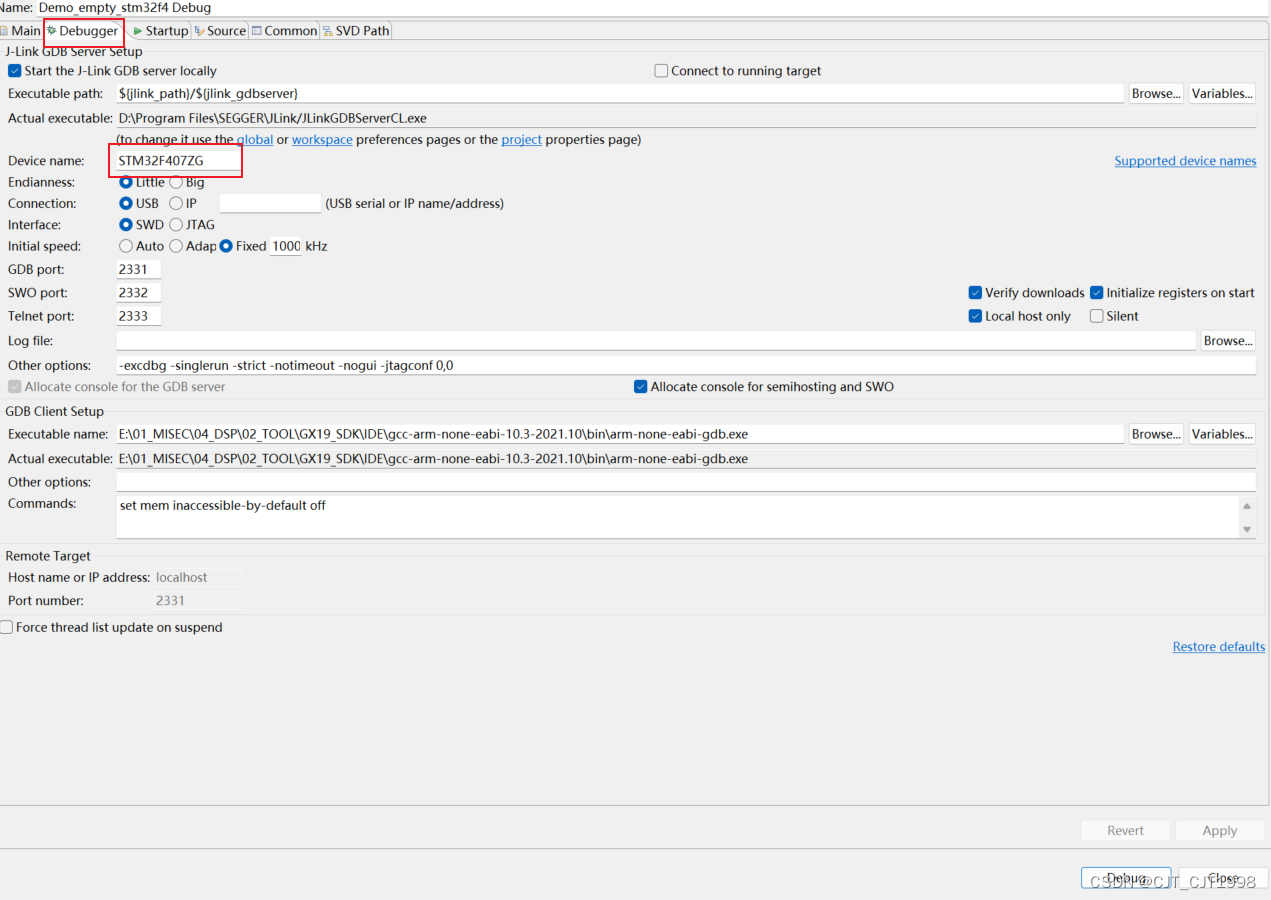
3.4
如果在调试工程中需要看到外设的地址,可以通过添加SVD文件查看,SVD文件可上网查找。
3.5 完成配置,程序进入main函数第一行,可进入调试功能,到此已经全部结束
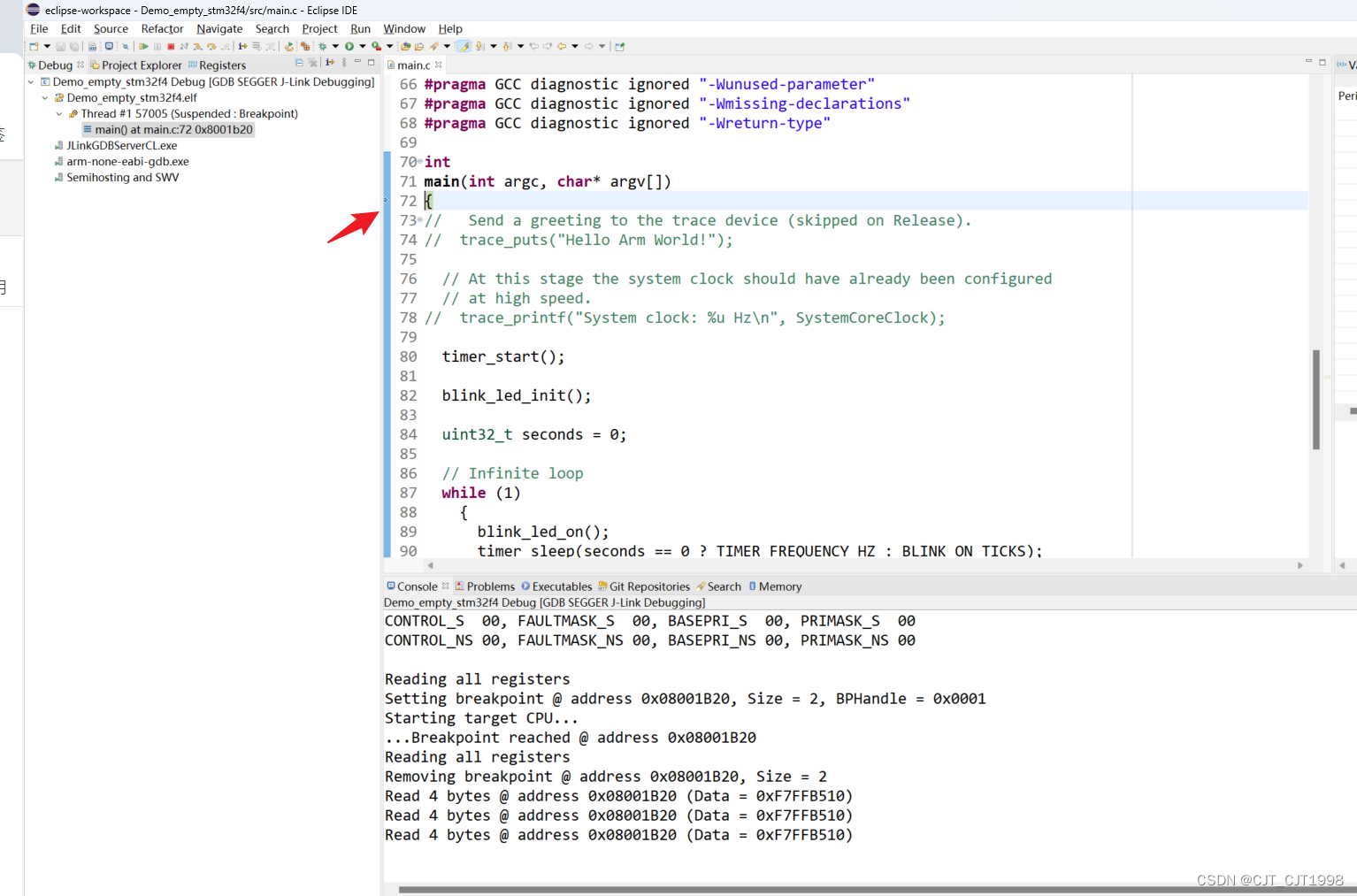





















 1万+
1万+











 被折叠的 条评论
为什么被折叠?
被折叠的 条评论
为什么被折叠?








